Ваше пошаговое руководство по очистке оперативной памяти на вашем iPhone
Прежде чем мы начнем
Вам кажется, что ваш iPhone начинает занимать слишком много места? Теперь вы можете понять, почему, с помощью CleanMy®Phone. Это наше компактное приложение, которое освобождает ГБ захламленного хранилища фотографий.
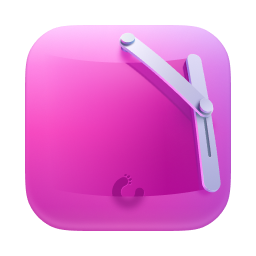
Загрузите его бесплатно в App Store.
С помощью инструмента на базе искусственного интеллекта вы можете найти и удалить все дубликаты и похожие фотографии. Всего несколько минут, и ваш iPhone станет мечтой перфекциониста. И да, это работает и на вашем iPad.
Вы заметили, что ваш iPhone ведет себя хаотично? Замедляется ли работа, когда у вас запущено слишком много приложений или выполнение простых задач занимает целую вечность? Существует множество причин, по которым ваш iPhone может работать медленно, но одна из наиболее распространенных заключается в том, что он использует слишком много оперативной памяти для обеспечения бесперебойной работы.
Старые iPhone более склонны к замедлению работы, поскольку процессор не способен справляться с процессами, требуемыми современными приложениями, но новые телефоны также могут замедляться.
Хотя очистка оперативной памяти на iPhone не является интуитивно понятной, сделать это несложно, и это одна из самых простых задач, которые вы можете выполнить, чтобы ускорить работу вашего iPhone. Очистка оперативной памяти приведет к перезагрузке вашего iPhone, и у него будет достаточно памяти, необходимой для эффективной работы.
Вот как очистить оперативную память на iPhone, чтобы ускорить работу.
Как очистить оперативную память на iPhone
Чтобы очистить оперативную память вашего iPhone, вам нужно будет изменить несколько настроек, но это очень просто. Во-первых, давайте посмотрим, что такое оперативная память и как она влияет на эффективную работу вашего iPhone.
Что такое оперативная память и как она работает?
Оперативная память означает оперативное запоминающее устройство, и это место, где ваш iPhone хранит данные, которые он часто использует. Ваш iPhone использует оперативную память для запуска приложений и открытия важных файлов, но если вы используете приложения, требующие много памяти, оперативная память вашего iPhone может быть перегружена.
В обычных условиях новая модель iPhone будет иметь достаточно оперативной памяти для одновременного запуска множества приложений без замедления, но старые iPhone могут работать медленно. Если ваш iPhone не успевает за запущенными приложениями или зависает, я предлагаю очистить оперативную память, чтобы придать ему дополнительный импульс.
Как работает очистка оперативной памяти на моем iPhone?
Когда вы выполняете программный сброс (или ручной перезапуск) на своем iPhone, вы, по сути, очищаете оперативную память вручную, вместо того, чтобы позволить iPhone обрабатывать ее незаметно. Это приведет к сбросу кратковременной памяти вашего iPhone, что облегчит запуск приложений и открытие файлов на вашем телефоне.
Поскольку нет риска перезагрузить iPhone и очистить оперативную память, это отличное место для начала, если у вас возникли проблемы с вашим iPhone.
Как ускорить ваш iPhone
Чтобы ускорить работу iPhone без кнопки «Домой», выполните программный сброс или перезагрузку вручную. Вот как быстро ускорить процесс, перезагрузив iPhone:
- Удерживайте одновременно одну из кнопок громкости и кнопку питания.
- Когда на экране появится ползунок питания, проведите по нему пальцем, чтобы выключить iPhone.
- Подождите 30 секунд.
- Снова включите iPhone, удерживая кнопку питания, пока на экране не появится логотип Apple.
Очистите свои фотографии с помощью CleanMy®Phone
Да, очистка оперативной памяти, скорее всего, ускорит работу вашего iPhone, но также и избавление от цифрового беспорядка на вашем iPhone! Когда вы заполняете память своего iPhone большим количеством фотографий, вашему телефону может быть сложно выполнять основные задачи. CleanMy®Phone позволяет легко найти весь мусор на вашем iPhone и быстро избавиться от него. Приложение использует передовые технологии для сортировки ваших фотографий, поэтому вы можете найти похожие, повторяющиеся и размытые фотографии, чтобы избавиться от них. Это приятный способ обеспечить бесперебойную работу вашего iPhone.

Как очистить оперативную память на iPhone всего за несколько шагов
Очистка оперативной памяти на iPhone не является интуитивно понятной, но если вы выполните эти шаги, вы можете легко перезагрузить свой iPhone, загрузив новый запас оперативной памяти для питания всех ваших приложений. Вот пошаговые инструкции:
- Закройте все открытые приложения: Проведите пальцем вверх от нижней части экрана, сделав паузу на полпути, чтобы открыть все открытые приложения. Теперь проведите пальцем вверх по каждому приложению, пока они все не исчезнут.
- Обновите свою iOS: сначала подключите iPhone к источнику питания. Затем перейдите в «Настройки» > «Основные» и выберите «Обновление программного обеспечения» > «Обновить сейчас».
- Выполните сброс настроек: Сначала создайте резервную копию всех данных вашего iPhone в iCloud, используя методы, описанные в этой статье. Теперь перейдите в «Настройки» > «Основные» > «Перенос или сброс iPhone». Нажмите «Стереть все содержимое и настройки» и подтвердите свой выбор. При включении iPhone после сброса настроек следуйте инструкциям на экране, чтобы восстановить настройки и данные из резервной копии iCloud.
- Обратитесь за профессиональной помощью: Если вы выполнили описанные выше действия, но ваш iPhone по-прежнему работает медленно, вам следует обратиться к Поддержка Apple за профессиональную помощь.
Очистите оперативную память на старых моделях iPhone (с кнопками «Домой»)
С выпуском iPhone X в 2017 году в моделях iPhone больше не было культовой кнопки «Домой». Если у вас модель iPhone с кнопкой «Домой», ваш iPhone может работать медленно, потому что его процессор просто не справляется с тяжелыми приложениями, которые вы пытаетесь использовать.
Вот как очистить оперативную память вашей старой модели iPhone с помощью кнопки «Домой»:
- Нажмите и удерживайте кнопку питания (сбоку или сверху), пока на экране не появится ползунок выключения.
- Отпустите кнопку питания.
- Когда вы нажмете и удерживаете кнопку «Домой», ваш iPhone выключится и снова включится. При этом оперативная память будет очищена, освободив место на вашем телефоне.
- Перезапускайте приложения по мере необходимости и вздохните с облегчением, поскольку ваш iPhone безупречно делает именно то, что вы от него просите.
Большинство новых моделей iPhone имеют достаточно оперативной памяти для работы даже с самыми энергоемкими приложениями, но если ваш iPhone старый и тормозит, очистка оперативной памяти даст вашему телефону дополнительные возможности, необходимые для максимальной работы.


